Ao configurar um novo iPhone pela primeira vez, você pode descobrir que todo o processo é relativamente lento, especialmente quando se trata de transferência de dados e configuração do ID Apple. Abaixo está um tutorial detalhado desenvolvido para ajudá-lo a configurar seu novo iPhone com mais rapidez e eficiência.
Preparação
1. Certifique-se de que a energia seja suficiente: certifique-se de que o iPhone antigo e o novo iPhone tenham energia suficiente ou conecte o carregador diretamente.
2. Conexão Wi-Fi: Conecte-se a uma rede Wi-Fi estável para garantir a velocidade de transmissão de dados e configuração do ID Apple.
3. Cartão SIM: Se você tiver um cartão SIM físico, certifique-se de que ele esteja inserido corretamente no seu novo iPhone.
Etapas para configurar um novo iphone
1. Ligação e inicialização
- Pressione e segure o botão liga/desliga do seu novo iPhone para ligar o dispositivo.
- Deslize para cima na tela para iniciar o processo de configuração.
2. Opções de início rápido
- Selecione a opção “Quick Start” (recomenda-se selecionar esta opção se você já tiver um iphone).
- Comece a configurar a partir do seu iPhone existente, que aproveitará o recurso de migração rápida para transferir dados.
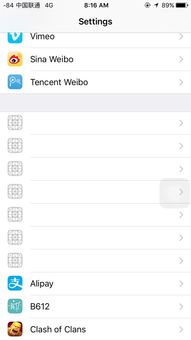
3. Conecte-se ao wi-fi
- Conecte seu novo iPhone a uma rede Wi-Fi estável para acelerar a transferência de dados.
4. Insira o cartão SIM
- Use a ferramenta incluída para abrir a bandeja do cartão SIM na lateral do seu novo iPhone.
- Insira o cartão SIM e feche a bandeja (você pode pular esta etapa se estiver usando o esim).
5. configurações de faceid e senha
- Siga as etapas na tela para configurar o faceid ou touchid (dependendo do modelo do seu dispositivo).
- Escolha e defina uma senha para o seu dispositivo.
6. Migração de dados
- Escolha se deseja restaurar os dados do backup.
- Se você optar por migrar dados de um iPhone antigo, certifique-se de que o iPhone antigo tenha sido atualizado para a mesma versão do sistema do novo iPhone.
- Junte os dois iPhones e certifique-se de que ambos estejam conectados ao wi-fi e com o bluetooth ativado.
- Siga as instruções na tela, use seu iPhone antigo para digitalizar o padrão circular no seu novo iPhone e, em seguida, digite a senha da tela de bloqueio do seu iPhone antigo.
- Aguarde a conclusão da transferência de dados, isso pode demorar um pouco dependendo da quantidade de dados que você possui.
7. Faça login com ID Apple
- Faça login no seu novo iPhone usando seu ID Apple.
- Se a rede estiver instável, você pode optar por fazer login mais tarde para evitar longas esperas durante o processo de configuração.
8. Outras configurações
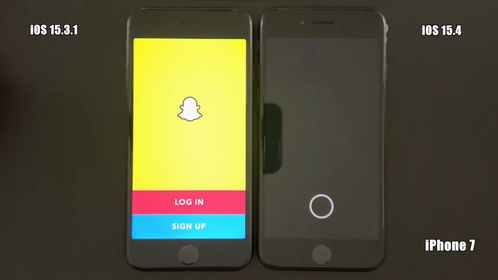
- Escolha se deseja permitir atualizações automáticas.
- Configure Siri e Apple Pay (se necessário).
- Escolha os parâmetros de tempo de tela e configurações de exibição.
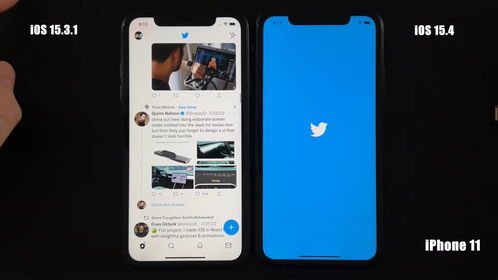
Configuração completa
- Depois de concluir as etapas acima, seu novo iPhone deverá recebê-lo na tela inicial.
- Agora você pode começar a personalizar e configurar ainda mais seu novo dispositivo de acordo com suas preferências e necessidades.
Seguindo as etapas acima, você pode configurar seu novo iPhone com mais rapidez e eficiência, reduzindo os inconvenientes causados por um processo de configuração lento.